ps如何修改图片大小尺寸 在PS中改变图片的尺寸
更新时间:2023-09-19 17:32:03作者:xtcz2
ps如何修改图片大小尺寸,在如今的社交媒体时代,图片的尺寸和大小对于我们的日常生活和工作变得越来越重要,无论是在个人账号上分享美食照片,还是在商业平台上展示产品图片,我们都希望能够以最佳的尺寸呈现给观众。而Adobe Photoshop(简称PS)作为一款功能强大的图片处理软件,可以轻松地帮助我们修改图片的尺寸和大小。下面将介绍如何在PS中改变图片的尺寸,让我们一起来了解吧!
步骤如下:
1.第一步:打开ps软件。
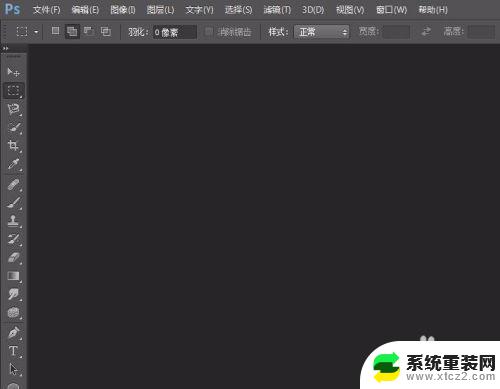
2.第二步:在菜单栏“文件”中选择“打开”选项。
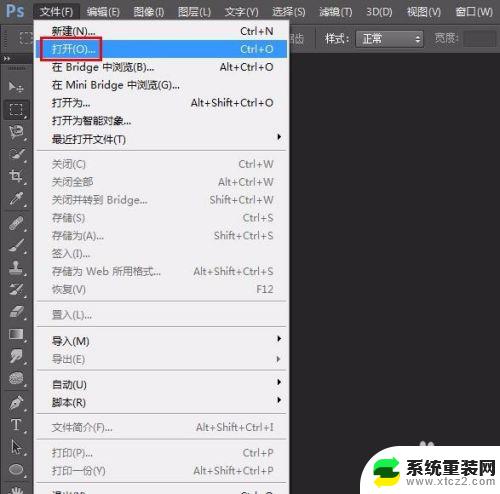
3.第三步:找到需要调整尺寸的图片,单击“打开”按钮。
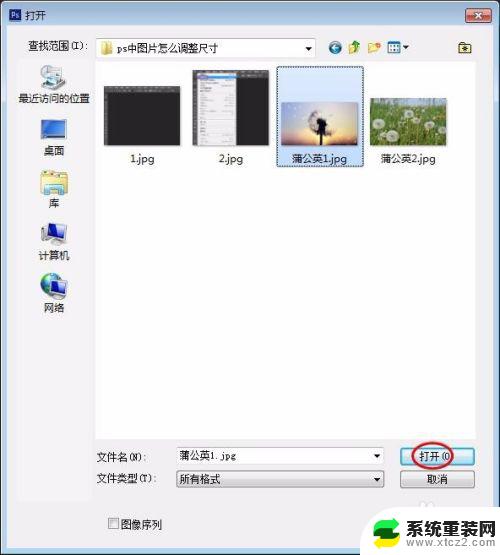
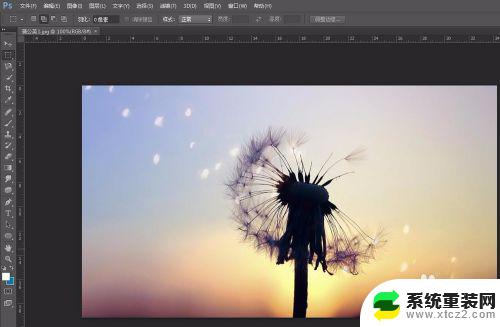
4.第四步:在菜单栏“图像”中选择“图像大小”。

5.第五步:如下图所示,弹出“图像大小”对话框。
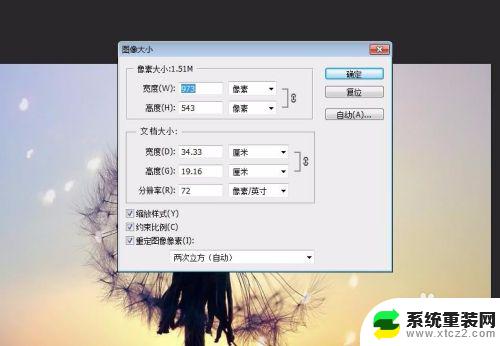
6.第六步:根据自己的需要调整图像的尺寸,调整完成单击“确定”按钮。
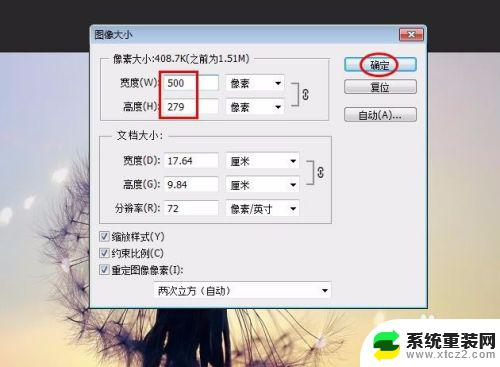
7.第七步:调整完成,图像在原来基础上变小了。
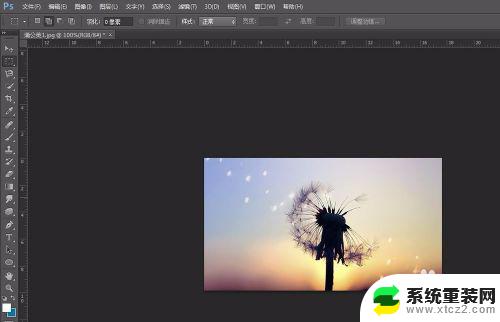
8.第八步:在菜单栏“文件”中选择“存储”或者“存储为”,完成操作。
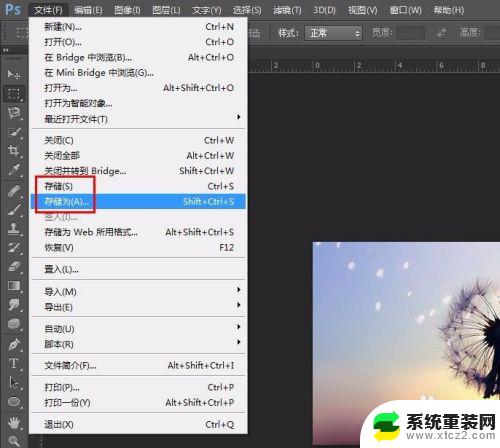
以上是有关如何在PS中调整图片大小和尺寸的全部内容,如果您还有任何疑问,请按照本文所述的步骤进行操作,希望本文能对您有所帮助。
ps如何修改图片大小尺寸 在PS中改变图片的尺寸相关教程
微软资讯推荐
- 1 微软最新营销暗示Xbox品牌“不再被游戏机硬件限制”,全新游戏体验尽在掌握
- 2 微软斯宾塞暗讽PS5 Pro:1000美元的主机无法推动市场增长
- 3 AMD确认裁员4%,以便将资源投向“最大的增长机会”:公司精准战略调整!
- 4 如何有效解决CPU温度过高的问题与方法,降低CPU温度的有效技巧
- 5 如何查看和识别显卡型号的详细步骤与方法,快速识别您电脑显卡型号
- 6 高通自研Oryon CPU:性能“至尊”之选
- 7 如何查看显卡型号及其详细信息的方法指南:轻松掌握显卡型号查询技巧
- 8 详细步骤教你如何重装Windows系统,让电脑恢复原装
- 9 详细指南:如何轻松查看显卡温度及其影响 - 完整教程和技巧
- 10 搭载NVIDIA RTX的AI工作站,加速并优化AI开发2021最新
win10系统推荐
系统教程推荐
- 1 window10在线升级 Windows10怎么升级系统
- 2 win11系统耳机没声音 Win11耳机插入电脑没声音怎么解决
- 3 win11给管理员 权限 如何在Windows 11中找到管理员权限设置
- 4 win11arm版本安装应用程序失败 Win11 24H2 安装 9 月更新卡在 35%
- 5 win11画图等比例缩放 win11屏幕分辨率和缩放比例设置方法
- 6 win11系统蓝屏系统无法正常启动 Win11电脑蓝屏无法开机解决方法
- 7 win11状态已隔离 Win11 24H2版内存隔离功能开启方法
- 8 win11无法访问 错误代码:0x80004005 Windows错误代码0x80004005的解决技巧
- 9 win11如何获得管理员权限运行 win11管理员权限怎么开启
- 10 win11的日期怎样设置有节假日标志 开启系统日历的节假日显示功能